آموزش Editable Poly در تری دی مکس
جهت ویرایش یک آبجکت بهصورت آزادانه از Editable Poly استفاده میشود.
روش های تبدیل یک آبجکت به Editable Poly در تری دی مکس
Create or select an object. > Quad menu > Transform quadrant > Convert to > Convert to Editable Poly
Create or select an object. > Modify panel > Right-click the base object in the stack. > Choose Convert to: Editable Poly
استفاده از دستور (Edit Poly)
Selection Rollout
Vertex: فعالنمودن (Vertex sub-object)
کلیدمیانبر > 1
Edge: فعالنمودن (Edge sub-object)
کلیدمیانبر > 2
Border: فعالنمودن (Border sub-object)
کلیدمیانبر > 3
Polygon: فعالنمودن (Polygon sub-object)
کلیدمیانبر > 4
Element: فعالنمودن (Element sub-object)
کلیدمیانبر > 5
توجه: برای غیرفعالکردن هر یک از سابآبجکتها (sub-object) روی آن کلیک کنید یا از کلیدمیانبر 6 استفاده نمایید.
جهت تبدیل انتخابهای انجامشده بین سابآبجکتها (sub-object) ها از کلید Ctrl میتوان استفاده نمود. با نگهداشتن کلید Ctrl+Shift از انتخاب خط دوری صرفنظر میکند.
By Vertex: با فعالکردن این تیک با کلیک بر روی (Vertex) موردنظر (sub-object) مرتبط به آن (Vertex) انتخاب میشود. این تیک در (Vertex sub-object) فعال نمیباشد.
Ignore Backfacing: در صورت فعالنمودن این تیک در صورت انتخاب دستهای از سابآبجکتها (sub-object) از انتخاب (sub-object) پشتی صرفنظر میکند.
By Angle: امکان انتخاب پلیگانها (Polygon) بر اساس اختلاف زاویۀ امکانپذیر میباشد.
Shrink: کمکردن محدوده انتخابشده
Grow: گسترش محدودۀ انتخابشده
Ring: امکان انتخاب ادجها (edge) بهصورت حلقهای میسر میگردد.
Loop: امکان انتخاب ادجها (edge) بهصورت دورانی میسر میگردد.
Preview Selection
Off: پیشنمایش (sub-object) فعال خاموش میشود.
SubObj: با حرکت موس بر روی سابآبجکتها (sub-object) با رنگ زرد نمایش داده میشود که با کلیک نمودن (sub-object) انتخاب میشود.
توجه: با نگهداشتن کلید Ctrl و حرکت موس سابآبجکتها (sub-object) به رنگ زرد در میآید و با کلیک سابآبجکتها (sub-object) به حالت انتخاب در میآیند.
Multi: حالت پیشنمایش بر روی تمامی سابآبجکتها (sub-object) میسر میگردد.
selection information
اطلاعات مربوط به تعداد شمارۀ سابآبجکتها (sub-object) یا تعداد سابآبجکتهای (sub-object) انتخابی و … را در اختیار ما قرار میدهد.
Soft Selection Rollout
Use Soft Selection: با فعالکردن این تیک دامنۀای از سابآبجکتها (sub-object) انتخاب میشوند که تحتتأثیر (transform) قرار میگیرند.
Edge Distance: به کمک این خاصیت فقط تعداد ادجهای (Edge) وارد شده اطراف (sub-object) تحتتأثیر قرار میگیرند.
Affect Backfacing: با غیرفعالکردن این تیک فیسهای (Face) پشتی تحتتأثیر (Soft Selection) قرار نخواهند گرفت.
Falloff: تعیین محدوۀ تأثیرگذاری بر روی سابآبجکتهای اطراف
Pinch: با افزایش این پارامتر تأثیرگذاری در حین (transform) بر روی سابآبجکتها بهصورت تیز میشود.
Bubble: با افزایش این پارامتر تأثیرگذاری در حین (transform) بر روی سابآبجکتها (sub-object) بهصورت گرد و حبابی میشود.
soft selection curve: اثر (Soft Selection) به شکل گراف قابل مشاهدۀ است. با تغییر پارامترهای (Pinch) و (Bubble) شکل گراف تغییر میکند.
Shaded Face Toggle: با کلیک بر روی این دکمۀ محدودۀ اثرگذاری (Soft Selection) بهصورت رنگی قابل مشاهدۀ میباشد.
Lock Soft Selection: جهت قفل کردن (soft selection) کاربرد دارد.
Paint Soft Selection
Paint: فرصت نقاشیکردن (soft selection) میسر میشود.
Blur: به کمک این ابزار امکان نرمکردن لبۀها امکانپذیر میشود. یا به عبارت دیگر محوکردن محدودۀ اثرگذاری.
Revert: پاککردن قسمتهای نقاشیشده
Selection Value: تعیین مقدار انتخاب توسط (Paint)
Brush Size: تعیین اندازۀ (Paint)
کلیدمیانبر > Ctrl+Shift+Drag
Brush Strength: تعیین قدرت (Paint)
Brush Options: تنظیمات (Paint)
Edit Geometry Rollout
Repeat Last: تکرار آخرین عمل در محلی که تمایل دارید، صورت میپذیرد.
Constraints
جهت مقیدکردن از (Constraints) استفاده میشود.
None: در صورت انتخاب این گزینۀ، (Constraints) غیرفعال است.
Edge: مقیدنمودن (sub-object) در حین (transformations) بر روی (edge)
Face: مقیدنمودن (sub-object) در حین (transformations) بر روی (Face)
Normal: مقیدنمودن (sub-object) در حین (transformations) در راستای (Normal)
Preserve UVs: با غیرفعالکردن این تیک در صورت ویرایش (sub-objects) از تأثیرگذاشتن بر روی تکسچر صرفنظر میکند.
Create
این دکمۀ بسته به (level) فعال، عملکرد متفاوتی دارد.
- Object, Polygon, and Element levels: امکان ساخت (polygons) میسر میشود.
- Vertex level: امکان ساخت (vertices) میسر میشود.
- Edge and Border levels: امکان ساخت (edges) میسر میشود.
Collapse: جهت جوشدادن (sub-objects) بهصورت گروهی و یکیشدن از مرکز محدودۀ انتخابی استفاده میشود.
Attach: ضمیمه کردن آبجکتهای مجزا به یکدیگر
Detach: جدا نمودن سابآبجکتهای (sub-object) انتخابشده به (sub-object) یا آبجکت مجزا
Slice Plane: با زدن بر روی این دکمۀ یک (Plane) بر روی آبجکت ظاهر میشود که فرصت برشزدن بر روی آبجکت برای شما مهیا میشود. جهت غیرفعالشدن، مجدد بر روی دکمۀ (Slice Plane) کلیک کنید.
Split: با فعالکردن این تیک در صورت ایجاد برش بر روی آبجکت، از محل برش به دو (element) مجزا تبدیل میشود.
Slice: با زدن بر روی این دکمۀ در محل قرار گیری (Slice Plane) برش ایجاد میشود.
Reset Plane: جهت ریستنمودن محل قرارگیری (Slice Plane) مورد استفاده قرار میگیرد.
QuickSlice: جهت برش سریع بر روی آبجکت، تنها با کلیک و درگ جهت تغییر زاویۀ برش و مجدد کلیک برش انجام میگردد. جهت غیرفعالشدن مجدد روی دکمۀ (QuickSlice) کلیک کنید یا در (viewport) راست کلیک کنید.
توجه: در صورت انتخاب سابآبجکتها (sub-object) و استفاده از (QuickSlice) برش فقط بر روی (sub-object) انتخابشده، اعمال میشود.
Cut: جهت ایجاد برش مقطعی از ابزار (Cut) استفاده میکنیم.
MSmooth: جهت تقسیمکردن بر روی (sub-object) همراه با نرمشدن سطوح از این دکمۀ استفاده میشود.
Tessellate: جهت تقسیمکردن بر روی (sub-object) بدون نرمشدن سطوح از این دکمۀ استفاده میشود.
Make Planar: جهت تبدیلکردن گروههای انتخابی به سطحی تخت مورد استفاده قرار میگیرد.
X/Y/Z: با فعالکردن هر یک از محورها عمل تختشدن در راستای محور فعال، صورت میپذیرد.
View Align: عمل تختشدن نسبت به ویوپورت صورت میپذیرد.
Grid Align: عمل تختشدن نسبت به (Grid) جاری صحنۀ صورت میپذیرد.
Relax: جهت نرمکردن لبۀهای تیز مورد استفاده قرار میگیرد.
Hide Selected: مخفیکردن سابآبجکتهای (sub-object) در حالت انتخاب
Unhide All: نمایشدادن تمامی سابآبجکتهای (sub-object) های مخفیشده
Hide Unselected: مخفیکردن سابآبجکتهای (sub-object) های انتخابنشده
توجه: در صورت مخفی یا آشکارنمودن باید (sub-object) مربوطه که عمل مخفیشدن در آن انجام شده است، مجدد از همان (sub-object) جهت مخفی یا آشکارنمودن استفاده کنید.
Named Selections
از این قسمت جهت انتقال سابآبجکتهای (sub-object) انتخابشده بین اشیاء مجزا استفاده میشود.
Copy: کپینمودن سابآبجکتهای (sub-object) انتخابشده
Paste: منتقلنمودن سابآبجکتهای (sub-object) انتخابشده
توجه: جهت انتقال صحیح باید تعداد سابآبجکتها (sub-object) در دو آبجکت به یک میزان مساوی باشند.
Delete Isolated Vertices: در صورت فعالبودن این تیک با حذف سابآبجکتها (sub-object) ورتکسهای آن هم حذف میشوند و در صورت غیرفعال کردن این تیک از حذف ورتکسها هنگام حذف سابآبجکتها (sub-object) صرفنظر میکند.
Full Interactivity: در صورت برداشتن این تیک تغییرات بهصورت تعاملی قابل مشاهدۀ نمیباشد.
Paint Deformation Rollout
Push/Pull: جهت ایجاد تورفتگی یا برآمدگی با استفاده از قلمو استفاده میشود.
Relax: نرمکردن لبۀ با قلمو امکانپذیر میگردد.
Revert: جهت پاکنمودن قسمتهای (Deformation) شده مورد استفاده قرار میگیرد.
Push/Pull Direction
Original Normals: عمل (Deformation) در راستای (Normals) آبجکت عمل میکنند.
Deformed Normals: عمل (Deformation) در راستای (Normals) قسمتهای (Deformation) شده عمل میکنند.
X/Y/Z: تعیین (Deformation) در راستای یکی از محورهای (X/Y/Z)
Push/Pull Value: تعیین مقدار تورفتگی یا برآمدگی
Brush Size: تعیین اندازۀ قلمو
Brush Strength: تعیین مقدار فشار قلمو
Brush Options: تنظیمات قلمو
Commit: با زدن بر روی این دکمۀ تغییرات اعمال میشود.
Cancel: با زدن بر روی این دکمۀ تغییرات لغو میشود.
در ادامه به بررسی رول اوتهای (Rollout) متغیر (Editable Poly) که بسته به انتخاب (sub-object) تغییر میکنند خواهیم پرداخت.
Edit Vertices rollout
Remove: با زدن بر روی این دکمۀ (vertices) انتخابشده حذف میشوند.
Break: با زدن بر روی این دکمۀ (vertices) انتخابشده از هم جدا میشوند.
Extrude: با زدن بر روی این دکمۀ (vertices) انتخابشده (Extrude) میشوند.
Weld: با زدن بر روی این دکمۀ (vertices) انتخابشده با توجه به دامنۀ (Weld) به یکدیگر جوش میخورند.
Chamfer: با زدن بر روی این دکمۀ (vertices) انتخابشده پخیزده خواهد شد.
Target Weld: جهت جوشدادن دو (vertice) بهصورت هدفدار
Connect: جهت ایجاد اتصال بین دو (vertice) مورد استفاده قرار میگیرد.
کلیدمیانبر > Ctrl+Shift+E
Remove Isolated Vertices: با زدن بر روی این دکمۀ تمامی ورتکسهایی (vertice) که با بدنۀ آبجکت ارتباط ندارند، حذف میگردند.
Remove Unused Map Verts: با کلیک کردن بر روی این گزینۀ مپ ورتکسهایی (map vertices) که در (Unwrap UVW editor) برای ما نمایش داده میشوند ولی (Map) پذیر نیستند، حذف میگردند.
Weight: تعیین مقدار سنگینی
Crease: با انتخاب (vertice) و افزایش مقدار (Crease) باعث کشیدهشدن (vertice) بهسمت راسها شده و در نتیجه نقاطی تیز خواهیم داشت.
برای مشاهدۀ تغییرات (Crease) باید از مدیفایر (OpenSubdiv) بر روی آبجکت موردنظر استفاده کنید.
Edit Edges rollout
Insert Vertex: به کمک این دکمۀ امکان ایجاد (Vertex) بر روی ادجها (edge) میسر میگردد.
Remove: وظیفۀ حذف ادجهای (edge) انتخابی با حفظ (Face) مربوطه را بر عهدۀ دارد.
توجه: در صورت پاک کردن ادجها (edge) ورتکسهای (Vertex) آن باقی میماند. با نگهداشتن کلید (Ctrl) هنگام پاک کردن ورتکسها (Vertex) هم حذف میشوند.
Split: با زدن بر روی دکمۀ (Split) در صورت انتخاب (edge) مش به دو (element) مجزا تبدیل میشوند.
Extrude: امکان حجمدادن به (edge) با استفاده از (Extrude) میسر میشود.
Weld: با زدن بر روی این دکمۀ ادجهای (edge) انتخابشده با توجه به دامنۀ (Weld) به یکدیگر جوش میخورند.
Chamfer: امکان پخی زدن به (edge) با استفاده از (Chamfer) میسر میشود.
Target Weld: جهت جوشدادن دو (edge) بهصورت هدفدار
Bridge: جهت ایجاد اتصال بین دو (edge)
Connect: ایجاد (edge) بین دو یا چند (edge) انتخابی
Create Shape: به کمک این دکمۀ امکان ساخت (spline shape) بر اساس ادجهای (edge) انتخابشده امکانپذیر میشود.
Edge Properties
Weight: تعیینکنندۀ سنگینی
Crease: تعیین تیزی لبۀها
Depth: تعیینکنندۀ عمق سنگینی
Hard: نمایش (Edge) انتخابشده بهصورت تیز که با تغییر گروههای هموارسازی این امر اتفاق میافتد.
Smooth: جهت از بین بردن (Hard Edges) و یکپارچهسازی گروههای هموارسازی مورد استفاده قرار میگیرد.
Display Hard Edges: نمایش (Hard Edges) با رنگ سبز
[Edit Tri[angulation: امکان ویرایش (invisible edge) امکانپذیر میگردد.
Turn: وظیفۀ چرخش (invisible edge) را بر عهدۀ دارد.
Edit Borders rollout
Extrude: امکان حجمدادن به (Border) با استفاده از (Extrude) میسر میشود.
Insert Vertex: به کمک این دکمۀ امکان ایجاد (Vertex) بر روی بوردرها (Border) میسر میشود.
Chamfer: امکان پخیزدن به (Border) با استفاده از (Chamfer) میسر میشود.
Cap: ایجاد (Cap) برای (Border) انتخابشده
Bridge: جهت ایجاد اتصال بین دو (Border)
Connect: ایجاد (edge) بین (Border)
برای مثال یک (Plan) ساخته و آن را به (Editable Poly) تبدیل کنید و سپس (Border) آن را انتخاب و دستور (Connect) اعمال کنید.
Create Shape From Selection: به کمک این دکمۀ امکان ساخت (spline shape) بر اساس (Border) انتخابشده امکانپذیر میشود.
Weight: تعیینکنندۀ سنگینی
Crease: تعیین تیزی لبۀها
[Edit Tri[angulation: امکان ویرایش (invisible edge) امکانپذیر میشود.
Turn: وظیفۀ چرخش (invisible edge) را بر عهدۀ دارد.
Edit Polygons/Elements rollout
Insert Vertex: به کمک این دکمۀ امکان ایجاد (Vertex) بر روی پالیگانها (Polygon) میسر میشود.
Extrude: امکان حجمدادن به (Polygon) با استفاده از (Extrude) میسر میشود.
کلیدمیانبر > Shif+E
Outline: تعیین اندازۀ خط دوری پالیگانهای (Polygon) انتخابشده
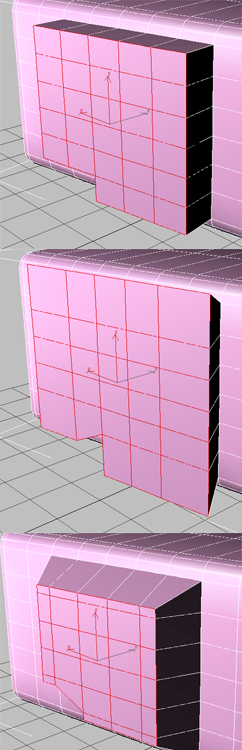
Bevel: این دکمۀ از ترکیب دستور (Extrude) و (Outline) ساخته شده است.
Inset: کوچککردن خط دوری پالیگانهای (Polygon) انتخابشده بهصورت گروهی یا تکبهتک
Bridge: جهت ایجاد اتصال بین دو یا چند (Polygon)
Flip: معکوس نمودن جهت نرمال پالیگانهای (polygon) انتخابشده
Hinge From Edge: جهت (Extrude) یک (polygon) حول (edge) انتخابشده
Extrude Along Spline: امکان حجمدادن به (Polygon) در راستای یک (spline) میسر میشود.
Edit Triangulation: امکان ویرایش (invisible edge) امکانپذیر میشود.
Retriangulate: جهت بازچینی اتوماتیک (invisible edge) از این دکمۀ استفاده میشود.
Turn: وظیفۀ چرخش (invisible edge) را بر عهدۀ دارد.
Material IDs rollout
Set ID: تعیین (Material ID) برای قسمتهای انتخابشده
Select ID: انتخاب پالیگانها (polygon) بر اساس (Material ID)
Select By Name: انتخاب بر اساس نام متریالهای نسبتدادهشده بر اساس (Material ID) به شئ
Clear Selection: با فعالبودن این تیک، در صورت انتخاب جدید انتخاب قبلی از بین میرود.
Smoothing Groups rollout
با انتخاب پالیگانهای (polygon) موردنظر و زدن بر روی شمارههای موجود پالیگانها (polygon) در یک گروه هموارسازی قرار میگیرند.
Select By SG: انتخاب بر اساس گروههای هموارسازی
Clear All: حذف گروههای هموارسازی پالیگانهای (polygon) انتخابشده
Auto Smooth: با واردکردن مقدار زاویۀ و زدن بر روی دکمۀ (Auto Smooth) اگر اختلاف زاویۀ آنها کمتر از مقدار وارد شده باشند در یک گروه هموارسازی قرار میگیرند و اگر بیشتر از مقدار واردشده باشد در گروههای هموارسازی مجزا قرار میگیرند.
Threshold: تعیین مقدار زاویۀ



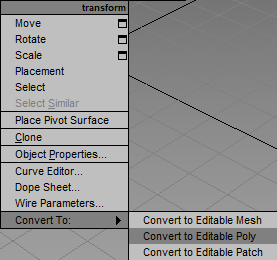
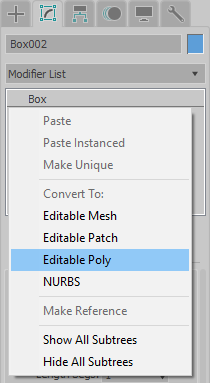

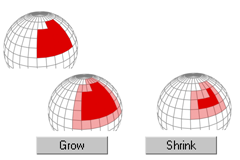
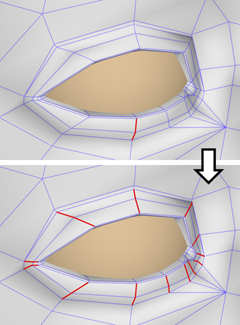
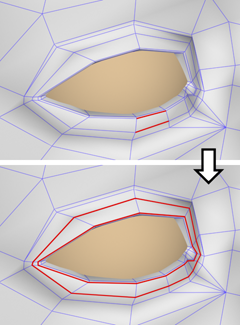
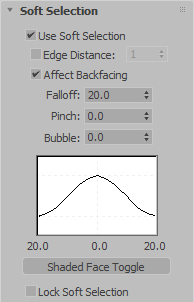
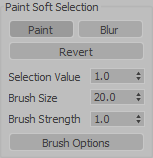
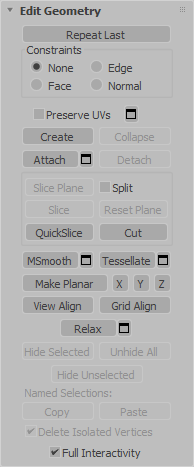
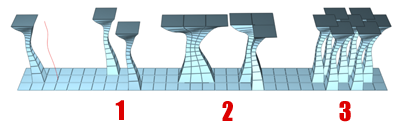
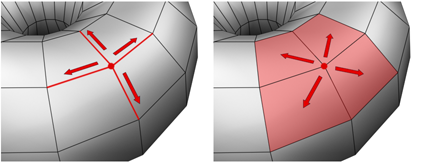
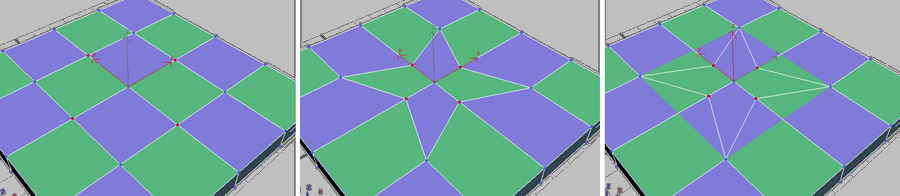
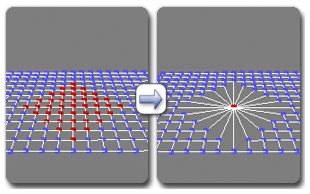
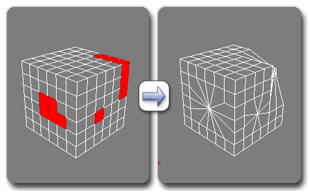
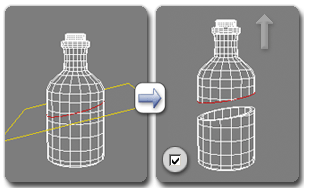
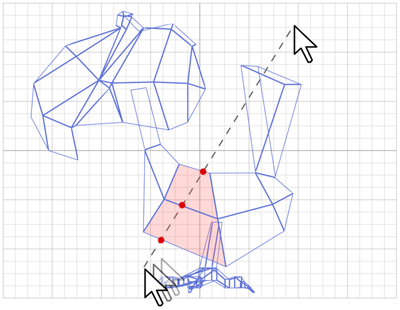
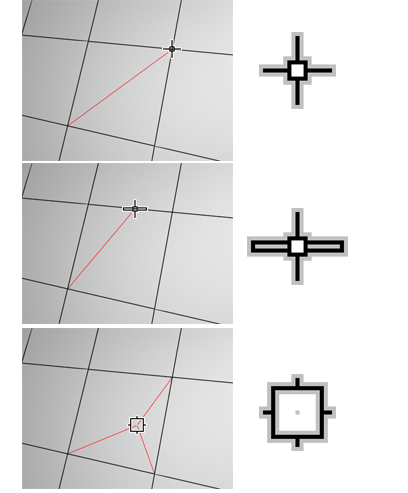
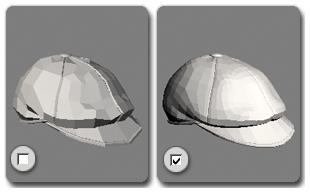
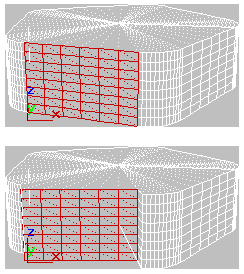
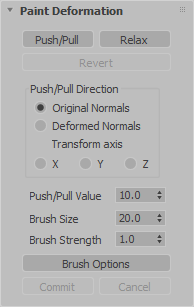
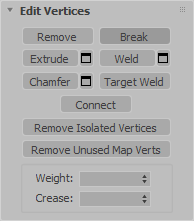
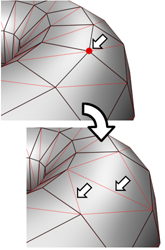
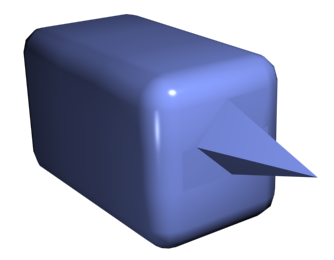
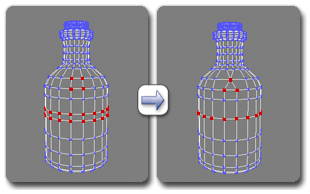
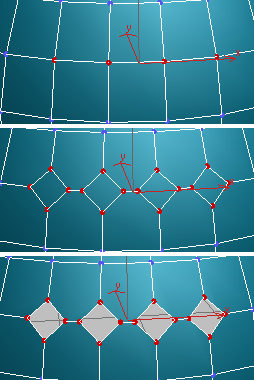
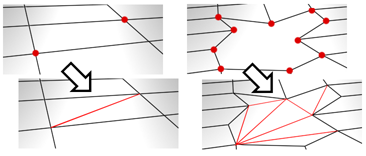
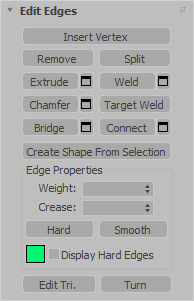
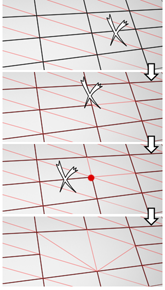
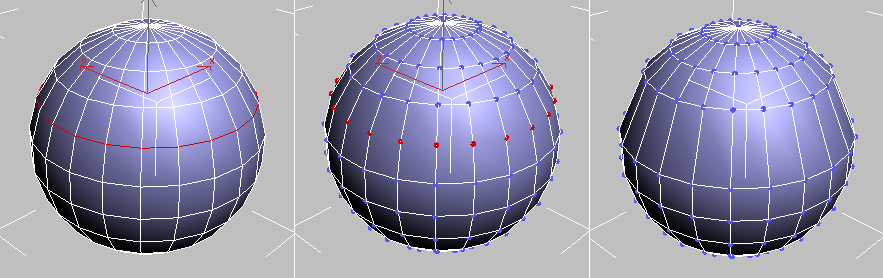
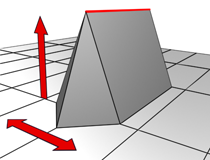
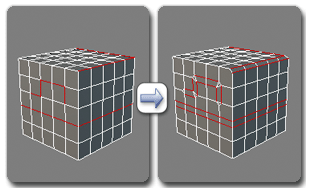
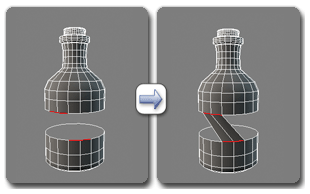
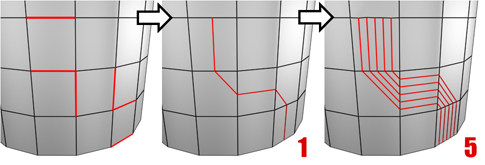
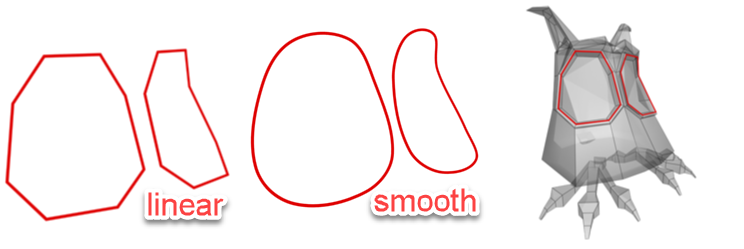
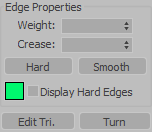
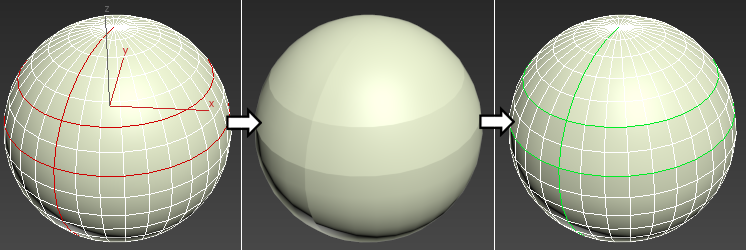
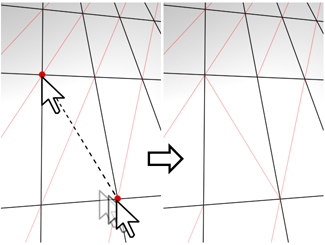
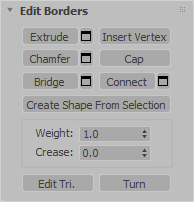
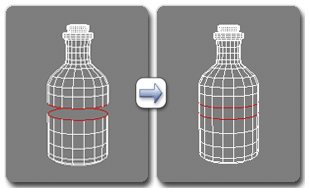
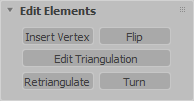
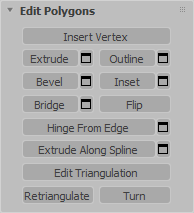
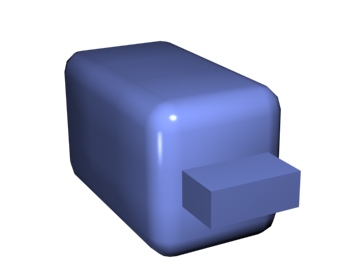
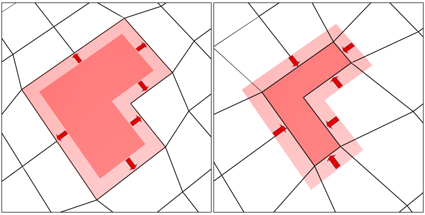
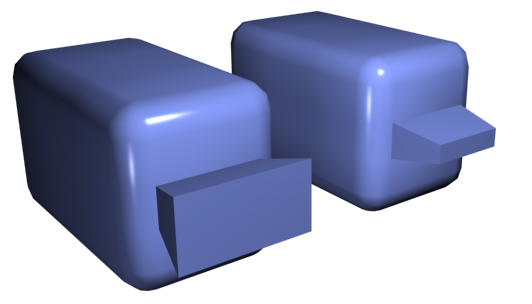
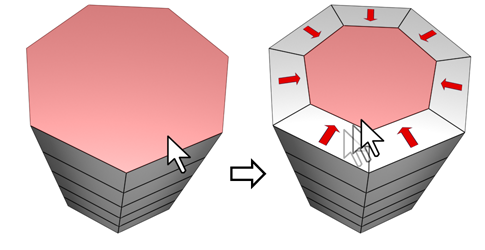
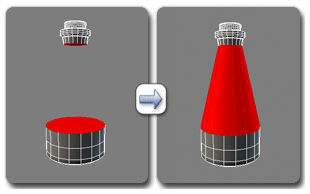
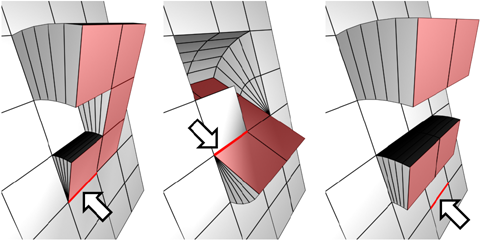
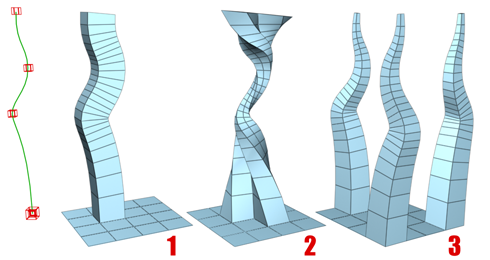

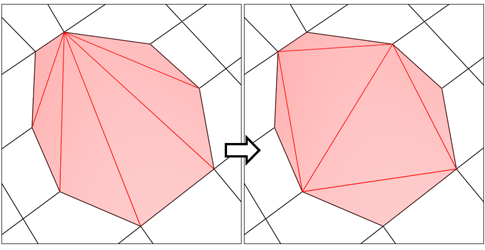
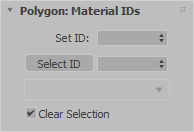
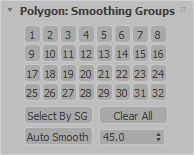
تشکر
چقدر کامل بود تشکر
عالی
سلام دوست عزیز
از حسن نظر شما سپاس گزاریم و خوشحالیم که محتوای این مقاله برای شما مفید بوده است.